QQ浏览器怎样设置关联PPT文件?使用qq浏览器的时候可以关联ppt文件,我们就可以在浏览器中直接打开ppt文件,无需再打开软件。关联ppt文件是个十分方便实用的辅助功能,我们平时在qq浏览器中下载了ppt文件,开启关联ppt文件这个功能,打开的时候,就可以直接打开ppt,不用在另外的下面办公软件。如果你不会开启,下面整理了QQ浏览器设置关联PPT文件具体步骤,不会的话一起往下看看吧!
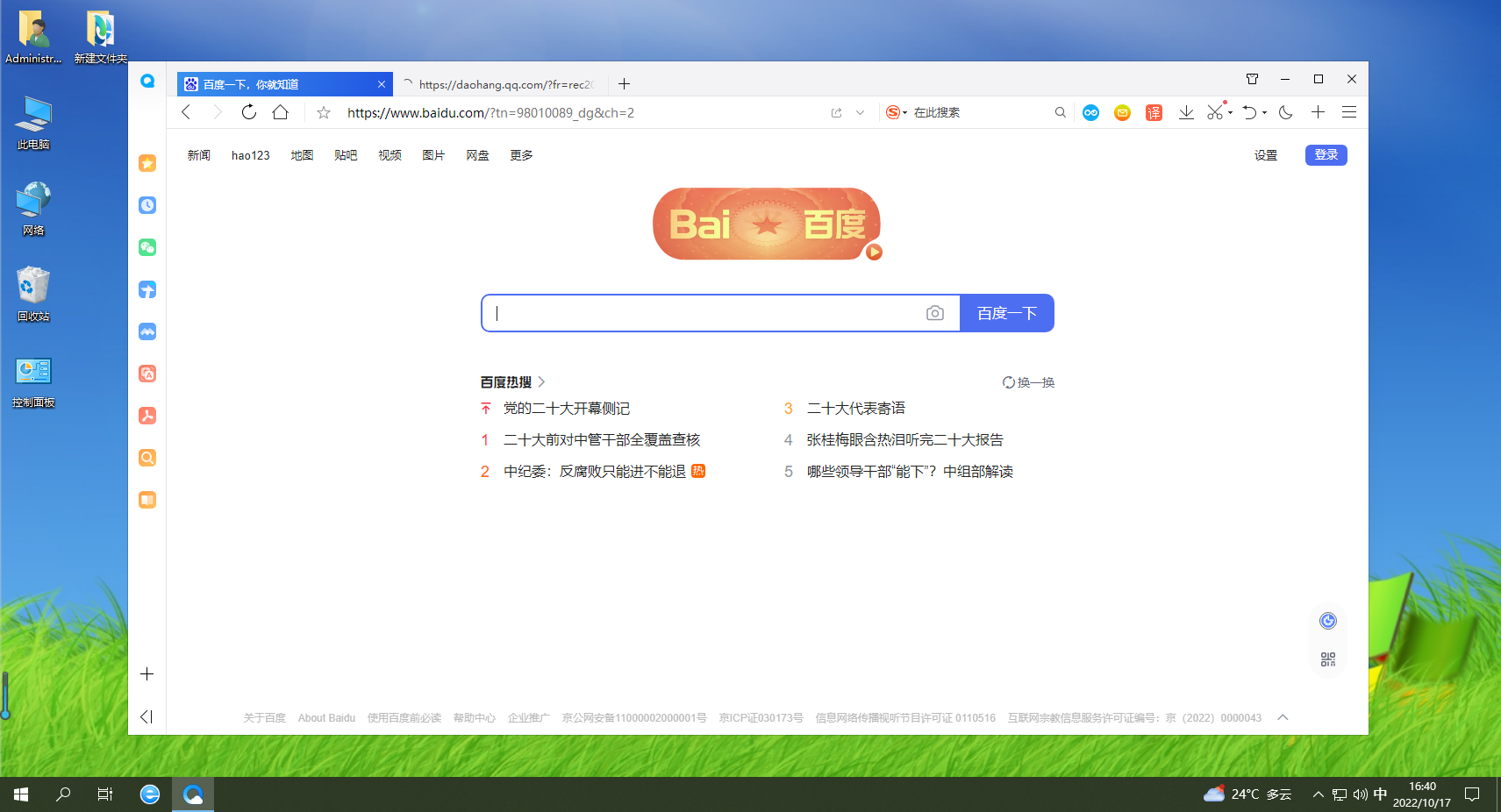
QQ浏览器设置关联PPT文件具体步骤
1、首先打开QQ浏览器,在浏览器右上角可以看到由三条横线组成的“菜单”图标,使用鼠标点击该窗口,如图所示。
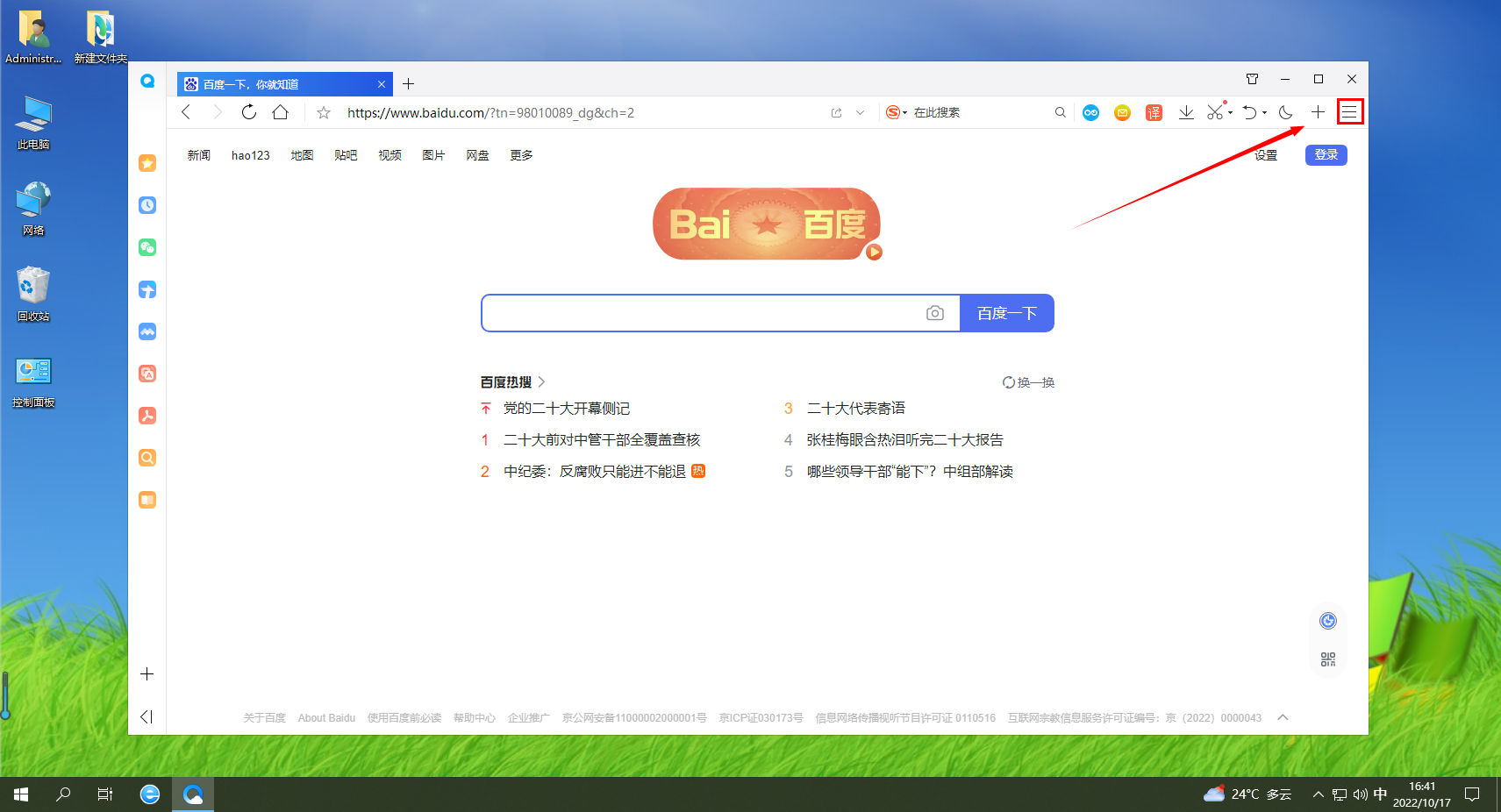
2、此时会在下方弹出QQ浏览器的菜单窗口,点击窗口中的“设置”按钮打开浏览器设置页面,如图所示。
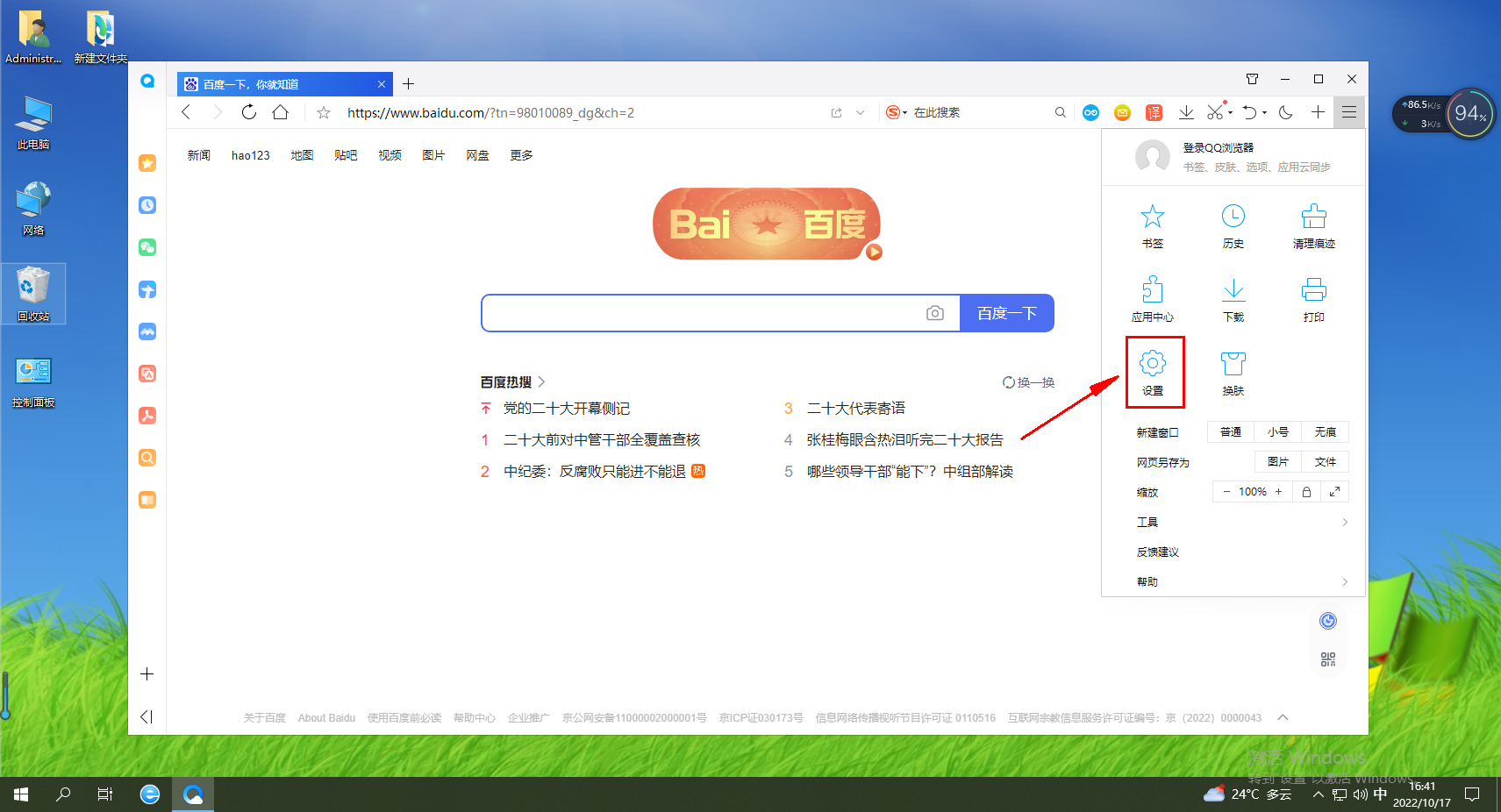
3、进入设置页面后我们可以在页面顶部的导航菜单中看到“高级”选项,点击进入“高级”设置页面,如图所示。

4、在高级设置的页面中可以找到“网页浏览”这一栏,在其右侧将“下载Office文件,而不是在浏览器里自动打开”点击勾选就可以了,如图所示。
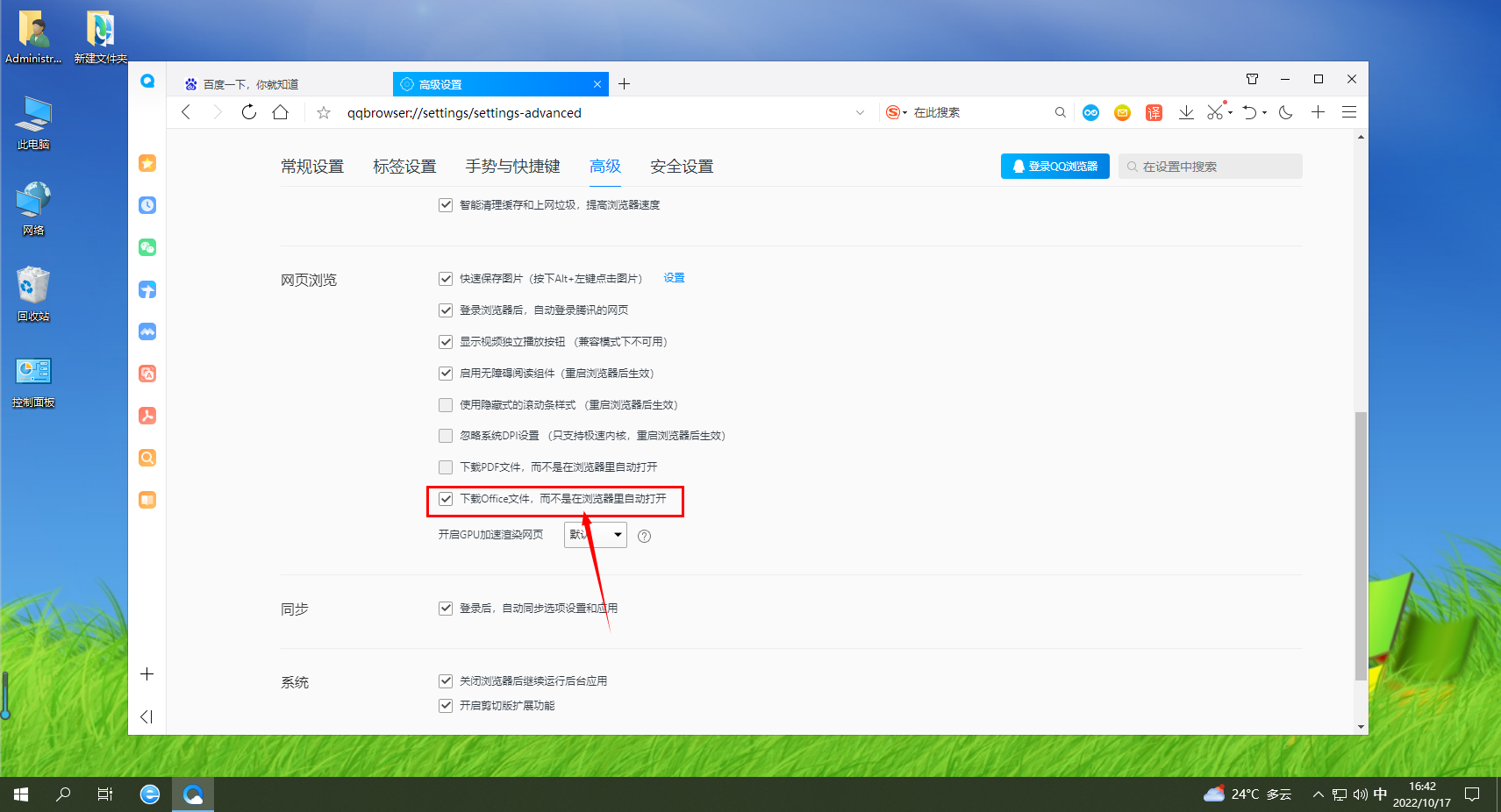
以上就是【QQ浏览器怎样设置关联PPT文件-QQ浏览器设置关联PPT文件具体步骤】全部内容了,更多精彩教程尽在浏览器之家~














